
Malah, ramai rakan telah mendapati bahawa komputer mereka akan mengemas kini secara automatik Namun, tetapan sedemikian boleh menyebabkan masalah seperti ketinggalan permainan atau kehilangan data, tetapi mereka tidak tahu bagaimana untuk mematikan kemas kini automatik mudah. Mari kita lihat.
Kaedah 1. Polisi kumpulan melarang kemas kini pemacu automatik
1 Pertama, kami menggunakan kekunci pintasan win+R untuk membuka tetingkap jalankan, kemudian masukkan gpedit.msc, dan kemudian tekan kekunci Enter untuk membuka.
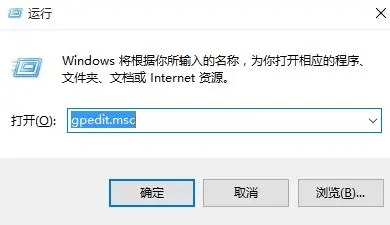
2 Selepas memasuki Editor Dasar Kumpulan, kami klik Konfigurasi Komputer di sebelah kiri, cari templat pengurusan, dan klik Pengurusan Komunikasi Internet dalam sistem.
Kemudian kami terus mencari tetapan komunikasi Internet, cari Matikan carian pemacu peranti kemas kini windows di sebelah kanan, dan kemudian klik dua kali untuk membukanya.
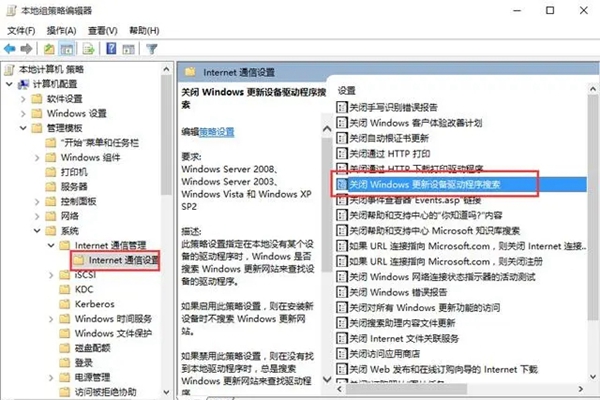
3 Kami tandakan Didayakan dalam tetingkap yang terbuka, dan kemudian klik OK untuk menyimpan.
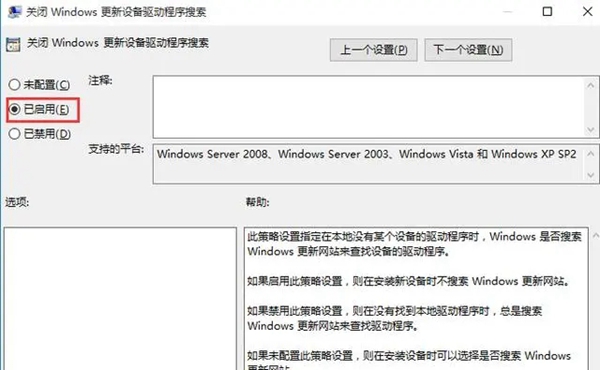
Kaedah 2: Lumpuhkan kemas kini pemacu automatik dalam pendaftaran
1 Kami terus menggunakan kekunci pintasan win+R untuk membuka tetingkap jalankan, kemudian masukkan regedit, dan kemudian tekan kekunci Enter untuk membukanya.
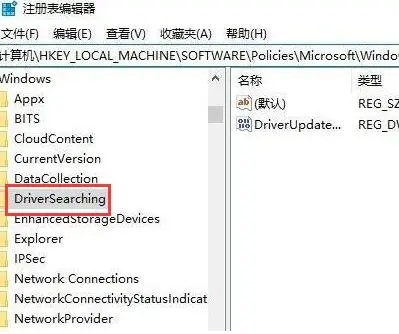
2. Kemudian kita masukkan editor pendaftaran, salin "ComputerHKEY_LOCAL_MACHINESOFTWAREPoliciesMicrosoftWindowsDriverSearching" ke bar alamat di atas, dan akhirnya tekan Enter untuk mencarinya.
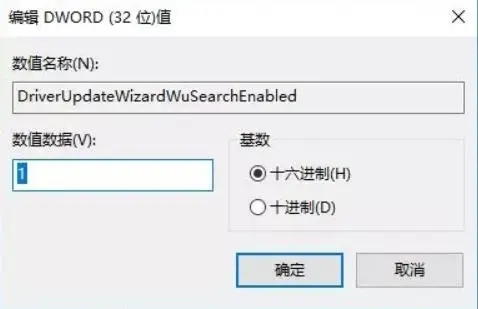
3 Kemudian kita dapati "DriverUpdateWizardWuSearchEnabled" di sebelah kanan dan klik dua kali untuk membukanya Dalam tetingkap, tukar nilai terus kepada 0, dan akhirnya mulakan semula komputer.
Atas ialah kandungan terperinci Arahan tentang cara untuk mematikan kemas kini pemacu kad grafik dalam Win10 Home Edition. Untuk maklumat lanjut, sila ikut artikel berkaitan lain di laman web China PHP!
 suis bluetooth win10 tiada
suis bluetooth win10 tiada
 Mengapakah semua ikon di penjuru kanan sebelah bawah win10 muncul?
Mengapakah semua ikon di penjuru kanan sebelah bawah win10 muncul?
 Perbezaan antara tidur win10 dan hibernasi
Perbezaan antara tidur win10 dan hibernasi
 Win10 menjeda kemas kini
Win10 menjeda kemas kini
 Perkara yang perlu dilakukan jika suis Bluetooth tiada dalam Windows 10
Perkara yang perlu dilakukan jika suis Bluetooth tiada dalam Windows 10
 win10 menyambung ke pencetak kongsi
win10 menyambung ke pencetak kongsi
 Bersihkan sampah dalam win10
Bersihkan sampah dalam win10
 Bagaimana untuk berkongsi pencetak dalam win10
Bagaimana untuk berkongsi pencetak dalam win10




